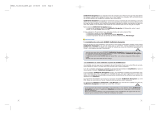La page est en cours de chargement...

1
1 INSTALLATION DE VIAMICHELIN NAVIGATION...................................................................................................... 4
1.1- Installation de ViaMichelin Navigation sur votre X-930
1.2- Installation des applications PC de ViaMichelin Navigation
2 VIAMICHELIN NAVIGATION SUR VOTRE X-930...................................................................................................... 4
2.1- Naviguer vers
Naviguer vers une adresse à partir d’une ville
Naviguer vers un POI (Point d’Intérêt)
Naviguer vers un point sélectionné sur la carte
Naviguer vers mes Sauvegardes
Naviguer vers l’historique
Options de Navigation
2.2- Préparer trajet
Préparer un itinéraire
Afficher carte
Rechercher un POI
2.3- Options
3 L’OFFRE DE POI DE VIAMICHELIN NAVIGATION.................................................................................................... 9
4 INFORMATIONS....................................................................................................................................................... 10
FR
1 INSTALLING VIAMICHELIN NAVIGATION............................................................................................................... 13
1.1- Installing ViaMichelin Navigation onto your X-930
1.2- Installing ViaMichelin Navigation PC applications
2 VIAMICHELIN NAVIGATION ON YOUR X-930......................................................................................................... 13
2.1- Navigate to
Navigate to an address in a town
Navigate to a POI (Point of Interest)
Navigate to a chosen point on the map
Navigate to My Saved Items
Navigate to History
Navigation settings
2.2- Plan your journey
Plan a route
Display a map
Search for a POI
2.3- Settings
3 VIAMICHELIN NAVIGATION POI LOCATIONS......................................................................................................... 18
4
MORE INFORMATION............................................................................................................................................. 19
GB
Guide Utilisateur-0310.qxd 5/10/05 18:30 Page 1

2
1 INSTALLATION......................................................................................................................................................... 21
1.1 - Installieren von Via Michelin Navigation auf Ihrem X-930
1.2 – Installieren auf Ihrem Rechner von der mitgelieferten CD-ROM aus
2 VIAMICHELIN NAVIGATION AUF IHREM PDA....................................................................................................... 22
2.1- Navigiere zu
einer Adresse von einer Stadt aus
einem POI (Point of Interest)
einem auf der Karte ausgewählten Punkt
zu Meine Daten
zu “Letzte Adressen”
Navigations Optionen
2.2- Eine Tour planen
Route planen
Karte anzeigen
POI-Suche
2.3- Optionen
3 VIAMICHELIN NAVIGATION POI ANGEBOT............................................................................................................ 27
4 INFORMATIONEN.................................................................................................................................................... 27
1 INSTALAR VIAMICHELIN NAVIGATION.................................................................................................................. 30
1.1- Instalar ViaMichelin Navigation en su X-930
1.2- Instalar las aplicaciones para PC de ViaMichelin Navigation
2 VIAMICHELIN NAVIGATION EN SU X-930.............................................................................................................. 30
2.1- Navegar hacia
Navegar hacia una dirección en una ciudad
Navegar hacia un POI (Punto de Interés)
Navegar hacia un punto seleccionado en el mapa
Navegar hacia Mis Registros
Navegar hacia los Últimos Destinos
Opciones de Navegación
2.2- Preparar trayecto
Preparar itinerario
Ver un mapa
Buscar un POI
2.3- Configuración
3 OFERTA DE PUNTOS DE INTERÉS (POI) PARA VIAMICHELIN NAVIGATION.......................................................... 36
4 INFORMACIÓN ADICIONAL.................................................................................................................................... 37
E
D
Guide Utilisateur-0310.qxd 5/10/05 18:30 Page 2

3
1 INSTALLATIE............................................................................................................................................................... 48
1.1- Installatie van ViaMichelin Navigation op uw X-930
1.2- Installatie op uw computer vanaf de meegeleverde cd-rom
2 VIAMICHELIN NAVIGATION OP UW X-930................................................................................................................ 48
2.1- Route zoeken naar
Route zoeken naar een adres vanaf een stad of dorp
Route zoeken naar een POI (Point Of Interest)
Route zoeken naar een punt op de kaart
Route zoeken naar mijn opgeslagen
Route zoeken naar "geschiedenis"
Opties voor route zoeken
2.2- Traject plannen
Reisweg plannen
De kaart weergeven
Een POI opzoeken
2.3- Opties
3 POI-AANBOD VAN VIAMICHELIN NAVIGATION........................................................................................................ 54
4 INFORMATIE............................................................................................................................................................... 54
1 INSTALLAZIONE......................................................................................................................................................... 39
1.1- Installazione ViaMichelin Navigation su X-930
1.2- Installazione delle applicazioni ViaMichelin Navigation sul computer
2 VIAMICHELIN NAVIGATION SU X-930....................................................................................................................... 39
2.1- Andare a…
Andare ad un indirizzo a partire da una città
Andare ad un POI (Punto d’interesse)
Andare ad un punto selezionato sulla mappa
Andare alle mie scelte
Navigare verso “Storico”
Opzioni di navigazione
2.2- Organizzare un viaggio
Preparare un itinerario
Visualizzare una mappa
Ricerca per POI
2.3- Opzioni
3 L’OFFERTA DI POI VIAMICHELIN NAVIGATION.......................................................................................................... 44
4 ULTERIORI NFORMAZIONI.......................................................................................................................................... 45
I
NL
Guide Utilisateur-0310.qxd 5/10/05 18:30 Page 3

4
ViaMichelin Navigation est un logiciel évolué de navigation, fourni avec des plans détaillés de pays
complets, précis jusqu’au niveau rue. Associé à ViaMichelin Navigation X-930 il se transforme en un
véritable système de navigation portable.
ViaMichelin Navigation vous dicte les instructions au fur et à mesure de votre avancée, et vous les
affiche de manière claire et synthétique, pour vous permettre de prendre les bonnes décisions tout
au long de votre conduite. Son interface, entièrement cliquable au doigt, vous permet une prise en
main très rapide et une utilisation très simple de votre solution GPS, tout au long de vos trajets.
1 INSTALLATION
1.1- Installation de ViaMichelin Navigation sur votre X-930
ViaMichelin Navigation est une solution Plug & Drive : insérez simplement la carte SD fournie dans
votre X-930, ViaMichelin Navigation s'installe automatiquement et peut maintenant vous guider.
1.2- Installation des applications PC de ViaMichelin Navigation
ViaMichelin Navigation est fourni avec deux applications PC : SD Manager et POI Manager. Ces
deux programmes vous aideront à gérer votre logiciel de navigation depuis votre PC pour importer
des POI (Points d’intérêt) ou restaurer votre carte SD.
Lors de la première utilisation du CD-ROM, le programme d’installation InstallShield se lance et
vous propose d’installer les applications PC de ViaMichelin Navigation ainsi qu’ActiveSync qui per-
mettra la communication entre votre PC et le X-930.
Suivez les instructions à l’écran, les applications SD Manager et POI Manager sont maintenant
installées sur votre PC
SD Manager
SD Manager se lance soit à partir de l’icône qui apparaît sur votre bureau, soit en cliquant sur
Démarrer / Programmes / ViaMichelin / ViaMichelin Navigation X-930/ SD Manager.
SD Manager vous permet de formater votre carte SD fournie si vous l’avez endommagée.
Connectez votre ViaMichelin Navigation X-930 à votre PC à l’aide du câble USB fourni. Ouvrez le
programme SD Manager et suivez les instructions à l’écran.
Votre carte SD est maintenant restaurée, vous pouvez l’utiliser à nouveau.
POI Manager
POI Manager se lance soit à partir de l’icône qui apparaît sur votre bureau, soit en cliquant sur
Démarrer / Programmes / ViaMichelin / ViaMichelin Navigation X-930/ POI Manager.
POI Manager vous permet d’importer dans ViaMichelin Navigation des bases de données de POI.
Les fichiers doivent être au format *.poi.
Ajout de fichiers en *.poi :
- Connectez votre ViaMichelin Navigation X-930 à votre PC à l’aide du câble USB
- Ouvrez POI Manager
- Cliquez sur le bouton « Parcourir »
- Sélectionnez votre Fichier en « *.poi » et cliquez sur « OK »
De nouveaux types et icônes de POI apparaîtront alors dans ViaMichelin Navigation X-930.
2 VIAMICHELIN NAVIGATION SUR VOTRE X-930
ViaMichelin Navigation est conçu pour répondre à tous vos besoins lors de vos déplacements.
Le menu principal vous permet une orientation très rapide vers les fonctions que vous attendez,
quel que soit le contexte dans lequel vous vous trouvez.
Guide Utilisateur-0310.qxd 5/10/05 18:30 Page 4

5
Naviguer vers une adresse à partir d’une ville :
- Cliquez sur “Adresse”
- Saisissez la ville de destination ou le code postal et confirmez la ville choisie si une liste vous est proposée.
- Saisissez ensuite la rue de destination. Si vous ne souhaitez pas en préciser, cliquez alors sur
: ViaMichelin Navigation vous guidera vers le centre de la ville sélectionnée.
Vous pouvez ne pas préciser un point précis de la rue en cliquant simplement sur “Centrer sur rue”.
Après avoir saisi le nom de votre rue, vous pouvez préciser votre demande en saisissant le
numéro de la rue vers lequel vous souhaitez être guidé.
ou bien encore choisir une intersection avec une autre rue.
Un récapitulatif d’itinéraire s’affiche. Cliquez sur pour lancer la navigation.
Naviguer vers : sélectionnez cette fonction lorsque le point de
départ de votre véhicule est ou sera votre position GPS. Vous pourrez
très rapidement choisir votre destination et lancer la navigation.
Préparer trajet : sélectionnez cette fonction lorsque vous souhaitez
tranquillement planifier un itinéraire, naviguer sur la carte, recher-
cher des points d’intérêt (POI) ou créer vos propres sauvegardes.
Options : retrouvez ici toutes les options et paramétrages
de personnalisation de votre logiciel.
2.1- ViaMichelin Navigation : Naviguer vers
5 options s’offrent à vous pour la sélection de votre destination :
choix d’une adresse dans une ville
choix d’un point d’intérêt
choix d’un point particulier enregistré
dans vos sauvegardes
choix d’une des dix dernières destinations.
choix d’un lieu sur la carte
A chaque récapitulatif d’itinéraire, il est possible de sauvegarder le point de départ et/ou
d’arrivée en cliquant sur cet icône pour les ajouter aux favoris et ainsi configurer plus
rapidement de prochaines destinations.
Vous pouvez accéder aux paramètres de l’itinéraire en cliquant sur cet icône. Il vous est
également possible de modifier votre itinéraire en cliquant sur
A chaque étape, il vous est possible de revenir au Menu Principal en cliquant en bas à droite sur
Guide Utilisateur-0310.qxd 5/10/05 18:30 Page 5

6
Naviguer vers un point sélectionné sur la carte
ViaMichelin Navigation vous permet également de choisir un point de destination directement sur
la carte à l’aide de la mire .
- Placez la mire à l’endroit où vous souhaitez vous rendre
- Cliquez sur
- Lancez la navigation
Naviguer vers Mes sauvegardes
Il est possible de sélectionner comme point de destination un lieu enregistré comme sauvegarde au
moment du récapitulatif d’itinéraire ou à partir du mode carte. Vous pouvez ainsi enregistrer des
lieux vers lesquels vous vous rendez régulièrement : maison, bureau, piscine…
- Sélectionnez “Mes sauvegardes”
- Choisissez la sauvegarde souhaitée dans la liste ou faites une recherche
- Lancez la navigation
Naviguer vers l’historique
ViaMichelin Navigation mémorise automatiquement les dix dernières destinations. Vous pouvez
ainsi rapidement re-sélectionner cette même destination sans avoir besoin de reconfigurer l’itinéraire.
Les options de l’écran de navigation
Depuis l’écran de navigation, de nombreuses fonctions liées au mode navigation sont accessibles par
un simple clic sur l’écran.
Paramétrage d’un nouveau point de destination
Activation/Désactivation du son
Statut du GPS
Option d’évitement: cette option vous permet de demander un
recalcul alternatif en cas de bouchons ou de travaux. Il vous est possible
de choisir la distance d’évitement sur: 500 m, 1 km, 5 km, 10 km,
20 km, 30 km... Vous pouvez annuler l’évitement en appuyant sur
l’icône “Annuler éviter sur”.
Des fonctionnalités plus avancées sont accessibles via le menu
“Afficher” et le menu “Options”
d’une ville,
de votre position GPS,
d’un point de départ,
ou d’un point d’arrivée.
Naviguer vers un POI (Point d’Intérêt)
ViaMichelin Navigation vous permet de vous faire guider vers un point d’intérêt (POI), qu’il soit ins-
tallé en standard sur votre application, personnel (enregistré par vos soins), ou bien encore un POI
ViaMichelin.
- Cliquez sur “POI”
- Sélectionnez la catégorie de POI souhaitée
- Vous pouvez alors chercher un POI autour :
Guide Utilisateur-0310.qxd 5/10/05 18:30 Page 6

7
Le menu “Afficher” donne accès aux fonctionnalités suivantes :
- Passage mode jour/mode nuit,
- Passage vue 2D/vue 3D,
- Réglage de la perspective : ajustez ici l’affichage de votre écran de navigation à votre convenance
- Tableau de bord : composé de trois parties (gauche, milieu, droite), vous pouvez placer en haut de
votre écran les informations que vous souhaitez voir affichées pendant la navigation : distance avant
arrivée, temps avant arrivée, heure d’arrivée, heure, vitesse, orientation (cap)
Le menu “Options” donne accès aux fonctionnalités suivantes :
- Configuration du son : vous pouvez sur cet écran régler le volume des instructions vocales,
déplacez le curseur à votre convenance et vérifiez le résultat grâce au bouton « Test »
- Afficher les POI : choisissez ici les catégories de POI que vous souhaitez voir affichées sous forme
d’icônes sur l’écran de navigation
- Activation de Warners :
POI Warner : cette option vous permet de sélectionner les catégories de POI dont vous souhaitez
être averti de l’approche lors de votre trajet. Un signal sonore à 30s, puis à 10s retentira, accompagné
d’un icône sur l’écran
Speed Limit Warner : cette option vous permet d’être averti lorsque vous dépassez une certaine
limite pré-configurée sur les voies de votre choix (autoroutes, routes principales, routes intermédiaires,
routes secondaires, rues…)
- Réglage des vitesses : vous pouvez ici paramétrer les vitesses des types de routes que vous
emprunterez au cours de votre trajet (autoroutes, routes nationales, etc…).
2.2 V
iaMichelin Navigation : préparer un trajet
Le menu Préparer trajet rassemble tous les outils nécessaires à la préparation d’un trajet.
Vous pouvez ainsi :
Planifier un itinéraire pour l’utiliser plus tard,
explorer les cartes pour vous repérer dans
un endroit,
rechercher un POI dans de nombreuses
catégories disponibles et, bien sûr, sauve-
garder, à tout moment, vos endroits favoris
ou vos nouvelles découvertes.
Préparer un itinéraire
Utilisez ce mode lorsque vous désirez planifier votre chemin à l’avance : vous pourrez ainsi estimer à
l’avance le chemin à parcourir, le suivre pas à pas sur la carte à l’aide de la feuille de route interactive,
optimiser le calcul en intégrant vos propres paramètres de vitesse, etc…
La sélection d’un point de départ et d’arrivée peut se faire, tout comme en
mode navigation, par le choix :
- d’une adresse à partir d’une ville
- d’un point d’intérêt
- d’un lieu sur la carte
- d’un point particulier enregistré dans vos sauvegardes
Reportez-vous au chapitre 2.1 pour le détail des différentes sélections.
Guide Utilisateur-0310.qxd 5/10/05 18:30 Page 7

8
Une fois les points de départ et d’arrivée sélectionnés, vous pourrez visualiser le tracé de votre itinéraire
sur la carte et :
afficher la feuille de route.
Pour cela, cliquez sur puis sur “Feuille de route”.
Lancer la navigation : cliquez sur puis sur “Navigation”.
Vous avez également la possibilité de simuler la navigation en cliquant sur le bouton
“Simuler navigation”
Afficher une carte
Ce menu regroupe toutes les options liées à la carte : zoom, recherche, localisation, centrage,
sélection graphique…
Déplacement : vous pouvez vous déplacer de haut en bas, de gauche à
droite, par un simple mouvement du doigt ou du stylet sur la carte.
La barre de zoom située en haut de l’écran vous permet de choisir la meilleure
échelle pour une bonne visualisation.
Les icônes et vous permettent de sélectionner graphiquement
un point de départ et un point d’arrivée. Une fois ces 2 points choisis,
le calcul de l’itinéraire se lance automatiquement et le tracé de l’itinéraire
s’affiche sur votre carte.
Actions carte : ce menu vous donne accès à de nombreuses fonctions avancées du mode carte :
Actions mire : la mire est représentée par cet icône .
Elle vous permet de vous repérer et de vous positionner sur la carte.
Vous avez la possibilité d’activer les fonctions liées à la mire en
cliquant sur cet icône.
Vous pouvez alors : sélectionner la position donnée par la mire
comme point de départ ou point d’arrivée,
Enregistrer l’adresse dans vos sauvegardes ou ajouter un POI sur ce point.
Rechercher : vous pouvez, à partir de la carte, faire une recherche d’adresse, de POI (point
d’intérêt), choisir un point sur la carte, rechercher une sauvegarde ou la dernière destination
enregistrée. Reportez-vous au chapitre 2.1 pour le détail des différentes sélections.
Options :
permet de modifier la zone géographique.
Si vous disposez de plusieurs cartes, il vous est possible de les changer à tout moment, de
les supprimer ou même de changer la langue de la carte
Vous pouvez également afficher le sens des rues ou le nom des rues sur la carte,
afficher des POI (points d’intérêt) ou modifier une catégorie de POI personnalisés que
vous aurez auparavant enregistrée.
Vous pouvez modifier les paramètres de calcul de votre itinéraire dans le récapitulatif d’itinéraire :
modification des vitesses moyennes, calcul du chemin le plus court ou le plus rapide…
Guide Utilisateur-0310.qxd 5/10/05 18:30 Page 8

9
Centrer : permet de centrer la carte
sur la mire,
sur un point de départ,
sur un point d’arrivée,
Afficher feuille de route : cette fonction est accessible lorsqu’un itinéraire est calculé,
elle permet d’afficher les indications à suivre pas à pas jusqu’au point d’arrivée.
Navigation : vous permet d’accéder, lorsqu’un itinéraire est déjà planifié, au mode navigation
ou au mode simulation de navigation. Ce dernier mode vous permet de simuler votre prochain
trajet sans avoir à connecter votre récepteur GPS.
Rechercher un POI : Ce menu vous permet d’explorer toute la richesse des contenus thématiques
inclus dans votre logiciel. Des milliers de points d’intérêt, utiles en situation de mobilité, sont
disponibles parmi les catégories suivantes : aires de repos, garages, parkings, centres commerciaux,
aéroports, etc…
Pour rechercher un POI, suivez les instructions décrites dans le chapitre 2.1.
2.3-
ViaMichelin Navigation : OPTIONS
Accessible depuis le menu principal, le menu
“Options” rassemble l’ensemble des paramètres
et options de personnalisation de votre logiciel,
classés selon leur nature : vous pouvez ainsi, en
dehors de tout contexte, procéder à tous les
réglages de votre logiciel, classés selon le mode
auquel ils appartiennent. Toutes ces options sont
décrites dans les chapitres précédents.
3 L’OFFRE DE POI DE VIAMICHELIN NAVIGATION
ViaMichelin Navigation X-930 intègre d’origine une offre exclusive de milliers de points d’intérêt
qui vous guideront à travers votre pays vers des POI touristiques issus du Guide Vert Michelin
et vers des adresses pratiques qui vous faciliteront la vie :
Le Guide Vert Michelin :
Retrouvez toute la richesse des contenus du Guide Vert avec près de 19 000 POI touristiques
disponibles dans toute l’Europe : les plus beaux endroits, les musées ou encore les sites
archéologiques sélectin nés par Michelin :
Vous pouvez, si vous le souhaitez, changer la langue de l’interface de ViaMichelin Navigation :
cliquez sur “Général” et choisissez parmi les 6 langues disponibles.
Vous pouvez également choisir l’unité de mesure de distance (km ou mile) ou régler l'horloge et
la luminosité.
sur une position GPS,
ou sur le tracé d’un itinéraire.
Guide Utilisateur-0310.qxd 5/10/05 18:30 Page 9

10
N’hésitez pas à enregistrer votre produit ViaMichelin Navigation sur www.ViaMichelin.com
pour être tenu au courant des nouveautés et bénéficier d’offres promotionnelles.
4 INFORMATIONS
configuration PC
PC équipé de 128 Mo de RAM ou plus
Microprocesseur Pentium® 200 Mhz minimum
Lecteur de CD-ROM
Microsoft™ 2000 ou XP
Capacité disque requise : 300 Mo
D
ROITS D’UTILISATION ET GARANTIES
Veuillez lire attentivement les dispositions suivantes avant toute utilisation du système de navigation portable ViaMichelin que vous avez acheté.
Ce dernier vous est fourni avec des logiciels dont l’utilisation est soumise à une licence qui est concédée par ViaMichelin et / ou par des fournisseurs
tiers, à l’acheteur initial, utilisateur final (ci-après « Vous »), pour ses besoins propres, et conformément au contrat de licence de logiciel ci-dessous.
CONTRAT DE LICENCE DE LOGICIEL
L’utilisation des logiciels inclus dans le produit ViaMichelin vaut acceptation par Vous du présent contrat. Si Vous n’acceptez pas les dispositions
du présent contrat, veuillez retourner à votre vendeur - dans un délai maximum de trente (30) jours suivant votre achat - le produit
ViaMichelin non utilisé et complet (matériel, accessoires, logiciels et documentation avec leurs emballages) afin d’en obtenir le remboursement
intégral, le ticket de caisse faisant foi.
Notez que ViaMichelin Navigation n’est pas compatible avec le système d’exploitation
Macintosh
Intérêt touristique (vaut le détour, Mérite un détour, Intéressant)
Musées
Loisirs
Châteaux
Sites
Architecture
Edifices religieux
Rues et quartiers
Les golfs
Vivez vos loisirs en vous laissant guider par ViaMichelin Navigation X-930 vers près de 4.000 golfs
en Europe répertoriés par l'Association Européenne de Golf
Les POI « vie pratique »
Découvrez la base exclusive sélectionnée par ViaMichelin et rassemblée par thème qui vous donnera
accès à un ensemble d’informations pratiques :
Stations-service, Garages, Parkings, Boire un verre, Culture, Loisirs, Services de proximité,
Magasins d’alimentation, Shopping, Soin et beauté, Sortir, Sport.
Retrouvez tous les détails sur www
.shop.viamichelin.fr
Vous pouvez aussi téléchargez gratuitement les radars fixes (en France uniquement),remis à jour
mensuellement, depuis la boutique en ligne de ViaMichelin.
Guide Utilisateur-0310.qxd 5/10/05 18:30 Page 10

11
Logiciels concernés : Le présent contrat s’applique au logiciel ViaMichelin Navigation, aux autres logiciels fournis par ViaMichelin ou par des tiers avec l’ap-
pareil de navigation portable ViaMichelin et à la documentation qui les accompagne (ci-après les « Logiciels »), qu’ils soient pré-installés sur l’appareil de
navigation, fournis sur CD-ROM, carte mémoire ou obtenus par téléchargement.
Licence : ViaMichelin et/ou ses fournisseurs Vous concèdent une licence limitée non exclusive d’utilisation des Logiciels conformément aux conditions et
limitations ci-dessous.
Droits de Propriété Intellectuelle : Les Logiciels et les contenus intégrés aux Logiciels (données, bases de données, programmes…) sont protégés en matière
de droits de propriété intellectuelle par les réglementations en vigueur en France et en Europe et par les dispositions des traités internationaux. Toute vio-
lation de ces droits constitue une contrefaçon. ViaMichelin et ses fournisseurs conservent tous les droits non expressément accordés.
Restrictions d’utilisation : Vous n’êtes autorisé à utiliser les Logiciels que conjointement avec l’appareil de navigation portable ViaMichelin et les accessoi-
res avec lesquels ils sont fournis. En aucune manière les Logiciels ne peuvent être utilisés avec d’autres matériels et accessoires que ceux fournis.
Vous n’êtes pas autorisé à reproduire, modifier, adapter, décompiler ou désassembler les Logiciels, effectuer de l’ingénierie inverse ni exploiter les Logiciels
sur un autre support. Si Vous êtes résident de l’Union Européenne, ViaMichelin mettra à votre disposition sur simple demande écrite de votre part les infor-
mations nécessaires à l’interopérabilité des Logiciels avec d’autres programmes conformément à la législation en vigueur.
Vous êtes en droit d’effectuer une copie de sauvegarde des Logiciels dans le seul but de régénérer le logiciel original en cas de détérioration accidentelle.
Vous êtes tenu de reproduire et d’apposer sur toute copie que vous effectuerez toutes les mentions de droit d’auteur ainsi que toute autre mention de
droits de propriété figurant sur les Logiciels.
Vous n’êtes pas autorisé à extraire, reproduire, représenter, modifier, adapter, extraire les données et/ou bases de données intégrées aux Logiciels. En par-
ticulier, il Vous est strictement interdit de télécharger les cartes numériques et les données contenues dans les Logiciels et de les transférer sur un autre
logiciel et/ou matériel.
Vous n’êtes pas autorisé à louer ou prêter les Logiciels ou à les utiliser dans le cadre d’une exploitation commerciale ou d’une utilisation
professionnelle. Vous ne pouvez pas concéder une sous-licence des Logiciels, que ce soit à titre gratuit ou onéreux, ou en attribuer ou transférer une licence.
Durée : Le présent contrat de licence produira effet jusqu’à sa résiliation ou terminaison pour quelque cause que ce soit. Il pourra être résilié à tout moment
en cas de manquement de votre part à l’une quelconque de ses dispositions. Immédiatement après sa résiliation ou terminaison, vous devrez restituer à
ViaMichelin les Logiciels et/ou détruire les copies en votre possession.
Nullité partielle : Si l’une des dispositions du présent contrat de licence s’avérait invalide, illégale ou inapplicable, la validité, la légalité et
l’applicabilité des autres dispositions ne seront pas remises en cause.
Droit applicable et juridiction compétente : Le présent contrat de licence est régi par la législation française. En cas de litige, les tribunaux de Nanterre-
France seront compétents.
GARANTIE
La présente garantie est consentie par ViaMichelin à l’acheteur initial, utilisateur final d’un système de navigation portable ViaMichelin, pour ses besoins
propres (ci-après « Vous »).
Matériel : ViaMichelin garantit pendant une période de deux (2) ans à compter de la date d’acha initial que l’appareil de navigation portable et ses acces-
soires (Ci-après « le Matériel ») seront exempts de défauts matériels et de fabrication, sous réserve d’une utilisation normale.
Logiciels : ViaMichelin garantit, pendant une période de quatre-vingt-dix (90) jours à compter de la date d’achat initial, la conformité du Logiciel
ViaMichelin Navigation et de tout autre Logiciel de marque ViaMichelin fournis avec l’appareil de navigation susvisé (ci-après « Les Logiciels ») aux spéci-
fications qui les accompagnent. ViaMichelin garantit que le support des Logiciels sera exempt de tout vice pendant cette période de garantie. ViaMichelin
ne garantit pas que le fonctionnement des Logiciels sera ininterrompu et exempt d’erreur. Il est possible qu’à la date d’acquisition ou d’utilisation des
Logiciels, certaines données et/ou informations aient été modifiées, sans que ViaMichelin en ait été informée. Des erreurs de calcul peuvent se produire,
du fait même de l’utilisation du Logiciel dans un système externe ou du fait des conditions de l’environnement local.
Limitation de la garantie : La présente garantie ne s’applique pas à l’usure normale du produit.
La présente garantie ne couvre (i) ni les dommages matériels affectant la surface de l’appareil de navigation portable y compris fissures ou rayures sur
l’écran ou le boîtier extérieur, (ii) ni les dommages résultant d’une mauvaise utilisation ou d’une utilisation non-conforme aux
instructions, d’une négligence, d’une tentative de réparation ou modification du produit, (iii) ni les dommages résultant d’un incendie, de la pénétration
d’humidité ou de liquide, de l’exposition à une source de chaleur, de variations de tension, de catastrophes naturelles ou autres risques, (iii) ni les domma-
ges résultant de l’utilisation du produit avec d’autres matériels et/ou logiciels que ceux qui l’accompagnent.
Aucun logiciel ou matériel de tiers fourni avec le produit ViaMichelin n’est couvert par la présente garantie et ViaMichelin n’assure aucune garantie pour
le compte desdits tiers. Les matériels et logiciels de tiers sont couverts par la garantie du fournisseur ou du concédant de la licence.
Recours : En cas de vice caché porté à la connaissance de ViaMichelin pendant la période de garantie, votre seul recours sera d’obtenir, à la seule discré-
tion et aux frais de ViaMichelin, la réparation ou le remplacement du Matériel et/ou du Logiciel. Si ViaMichelin ne peut raisonnablement réparer ou rem-
placer le produit, ViaMichelin pourra à sa seule discrétion Vous rembourser le prix d’achat payé pour le produit. Les pièces ou les produits remplacés pour-
ront être des produits neufs ou reconditionnés, ou des versions comparables du produit défectueux. ViaMichelin garantit tout Matériel et/ou Logiciel rem-
placé pendant une période de quatre-vingt-dix (90) jours à compter de la date d’expédition ou jusqu’à l’expiration de la garantie d’origine si la durée de
celle-ci est supérieure.
Mise en œuvre de la garantie : Pour mettre en œuvre la présente garantie, Vous devez contacter votre revendeur et lui retourner le produit Matériel et/ou
Logiciel pendant la période de garantie applicable en suivant les instructions qu’il Vous donnera. Une preuve datée de l’achat initial sera exigée.
Exclusion de garantie : La présente garantie est exclusive de toutes autres garanties, conditions et modalités expresses, implicites ou légales y compris les
garanties de commercialisation, d’aptitude à un usage particulier, d’exactitude, de conformité à la description, de qualité satisfaisante, d’absence de tout
virus dans les Logiciels et de non-contrefaçon que ViaMichelin et ses fournisseurs déclinent expressément.
Aucune disposition de la présente garantie ne saurait toutefois porter atteinte aux droits qui vous sont reconnus par la loi.
Limitation de responsabilité : Dans toute la mesure permise par la réglementation applicable, ViaMichelin et/ou ses fournisseurs ne seront en aucun cas
responsable de tout dommage direct et/ou indirect, spécial, consécutif, notamment, à titre indicatif mais non limitatif, les pertes de gains ou de profit, per-
tes d’affaires, pertes de données et pertes de logiciels, de matériel y compris les frais de récupération, reproduction et de réparation des pertes susvisées,
résultant de l’utilisation et/ou de l’impossibilité d’utiliser le produit et ce, même si ViaMichelin et/ou ses fournisseurs ont été avertis de l’éventualité de tels
dommages. En toute hypothèse la responsabilité de ViaMichelin sera limitée au montant du prix d’achat du produit.
Nullité partielle : Si l’une des dispositions de la présente garantie s’avérait invalide, illégale ou inapplicable, la validité, la légalité et l’applicabilité des autres
dispositions ne seront pas remises en cause.
Droit applicable et juridiction compétente : La présente garantie est régie par la législation française. En cas de litige, les tribunaux de Nanterre-France
seront compétents.
Avertissement : Si vous utilisez le système de navigation portable ViaMichelin dans votre véhicule, vous êtes entièrement responsable de positionner et
d’utiliser les outils de navigation à l’intérieur de votre véhicule de manière à ne pas obstruer la visibilité du conducteur, gêner le fonctionnement des sys-
tèmes de sécurité et éviter tout risque d’accident, de blessure et/ou de dommage. Il vous appartient de respecter les règles de la sécurité routière et de ne
manipuler le système de navigation portable ViaMichelin qu’à l’arrêt de votre véhicule. ViaMichelin et/ou ses fournisseurs déclinent toute responsabilité
pour toute utilisation de ce produit susceptible de provoquer des accidents, d’occasionner des dommages ou d’enfreindre la loi ainsi que pour les consé-
quences directes ou indirectes qui en résulteraient.
Guide Utilisateur-0310.qxd 5/10/05 18:30 Page 11

56
Geen enkele door derden bij het ViaMichelin-product verstrekte software of apparatuur valt onder de onderhavige garantie, en ViaMichelin
verleent geen enkele garantie voor rekening van de hiervoor genoemde derden. De door derden verstrekte software en apparatuur vallen
onder de garantie van de desbetreffende leverancier of van de licentieverlener.
Verhaalsrecht: In geval van een verborgen gebrek waarvan ViaMichelin binnen de garantietermijn op de hoogte werd gesteld, bestaat het
enige verhaal waarop U recht heeft uit het - naar believen en op kosten van ViaMichelin - doen repareren of vervangen van de Apparatuur
en/of de Software. Indien ViaMichelin het product redelijkerwijs niet kan repareren of vervangen, heeft ViaMichelin - enkel naar eigen belie-
ven - de mogelijkheid de door U betaalde aankoopprijs van het product te vergoeden. De vervangen componenten of producten kunnen
nieuwe of opnieuw geconditioneerde producten, of met het defecte product vergelijkbare versies betreffen. ViaMichelin verleent garantie
voor iedere voor vervanging aangewende Apparatuur en/of Software gedurende een termijn van negentig (90) dagen vanaf de datum van
verzending of tot de datum van verstrijken van de oorspronkelijke garantie indien deze langer toepasselijk is.
Gebruikmaking van de garantie: Om van de garantie gebruik te maken, dient U contact op te nemen met Uw dealer, en de Apparatuur en/of
de Software bij hem te restitueren binnen de toepasselijke garantietermijn, waarbij U de door hem verstrekte aanwijzingen dient op te vol-
gen. U dient hierbij de oorspronkelijke aankoopfactuur te tonen.
Garantie-uitsluiting: De onderhavige garantie sluit iedere andere garantie, uitdrukkelijke, impliciete of wettelijke condities en voorwaarden
uit, inclusief de garanties op het vlak van verkoop, geschiktheid voor een bepaald gebruik, juistheid en overeenstemming ten aanzien van de
productbeschrijving, van voldoende kwaliteit, afwezigheid van enig virus in de Software en van niet-nabootsing, die ViaMichelin en zijn leve-
ranciers uitdrukkelijk afwijzen.
Geen enkele bepaling van de onderhavige garantie kan echter afbreuk doen aan de rechten die U overeenkomstig de wettelijke bepalingen
kunt doen gelden.
Aansprakelijkheidsbeperking: naar gelang de toepasselijke wetgeving is ViaMichelin en/of zijn leveranciers in geen enkel geval aansprakelijk
voor iedere directe of indirecte, bijzondere, gevolgschade, en met name, ter informatie maar niet beperkend vermeld, derving van verdiens-
ten of winst, omzetverlies, verlies van gegevens of van software, van apparatuur, inclusief de kosten van recuperatie, reproductie en van hers-
tel van de hierboven genoemde schade, voortvloeiend uit het gebruik of het niet kunnen gebruiken van het product, zelfs indien ViaMichelin
en/of zijn leveranciers op de hoogte werden gesteld van het mogelijk voorkomen van deze schade. In ieder geval is de aansprakelijkheid van
ViaMichelin beperkt tot het bedrag van aankoop van het product.
Gedeeltelijke nietigheid: Indien een van de bepalingen van de onderhavige garantie ongeldig, onwettelijk of niet-toepasselijk zou blijken te
zijn, komt de geldigheid, wettelijkheid en toepasselijkheid van de overige bepalingen daardoor niet in geding.
Toepasselijk recht en bevoegde rechter: De Franse wetgeving is van toepassing op het onderhavige licentiecontract. In geval van geschil is de
rechter van Nanterre (Frankrijk) bevoegd.
Waarschuwing: Indien U het ViaMichelin-navigatiesysteem in uw wagen gebruikt, bent U er volledig aansprakelijk voor het op juiste wijze
installeren en gebruiken van de navigatiehulpmiddelen in Uw wagen, d.w.z. zonder het zicht van de bestuurder te beperken en/of het func-
tioneren van de veiligheidssystemen te hinderen, en voor het voorkomen van iedere ongevals-, verwondings en/of schaderisico. U dient daar-
bij de verkeersregels in acht te nemen en het ViaMichelin-navigatiesysteem enkel te hanteren indien Uw wagen stilstaat. ViaMichelin en/of
zijn leveranciers sluiten iedere aansprakelijkheid uit voor ieder gebruik van dit product waardoor mogelijkerwijs ongevallen en/of schade
veroorzaakt, of wettelijke bepalingen overtreden zouden kunnen worden, evenals voor directe of indirecte gevolgen die daaruit zouden kun-
nen voortvloeien.
Overeenkomstig de bepalingen van artikel 12 van de verordening nr. 2005/829 d.d. 20 juli 2005 betreffende de samenstelling van elektrische
en elektronische apparatuur en de verwijdering van afval afkomstig van deze apparatuur dient dit product niet met het huishoudelijk afval
weggegooid te worden.
Dit product dient bij een speciaal voor verwerking, valorisatie en recycling van elektrische en elektronische apparatuur bestemd ophaalcen-
trum of bij Uw dealer ingeleverd te worden, die de apparatuur gratis zal terugnemen in geval van aankoop van een nieuw product.
Indien U op deze wijze handelt, beschermt U het milieu en levert U een bijdrage aan het behoud van de natuurlijke hulpbronnen en aan de
bescherming van de volksgezondheid.
COPYRIGHTS
© Michelin 2005. Cartography © ViaMichelin 2004. Digital Data © Tele Atlas 2004.
Guide Utilisateur-0310.qxd 5/10/05 18:31 Page 56
1/56